xmind拉长每个主题边框的教程
时间:2024-05-17 10:58:44作者:极光下载站人气:172
xmind是一款强大且易用的思维导图软件,它为用户提供了全面的工具和功能,并且可以帮助用户更好地组织思维,并有效提高用户的工作效率,因此xmind软件深受用户的喜爱,当用户在使用xmind软件时,在画布上插入多个子主题后,用户想对每个主题边框都拉长,却不知道怎么来操作实现,其实这个问题是很好解决的,用户直接在画布上全选多个子主题,接着打开格式面板并在样式选项卡中勾选固定宽度,然后按需输入大小参数即可解决问题,详细的操作过程是怎样的呢,接下来就让小编来向大家分享一下xmind拉长每个主题边框的方法教程吧,希望用户在看了小编的教程后,能够从中获取到有用的经验。
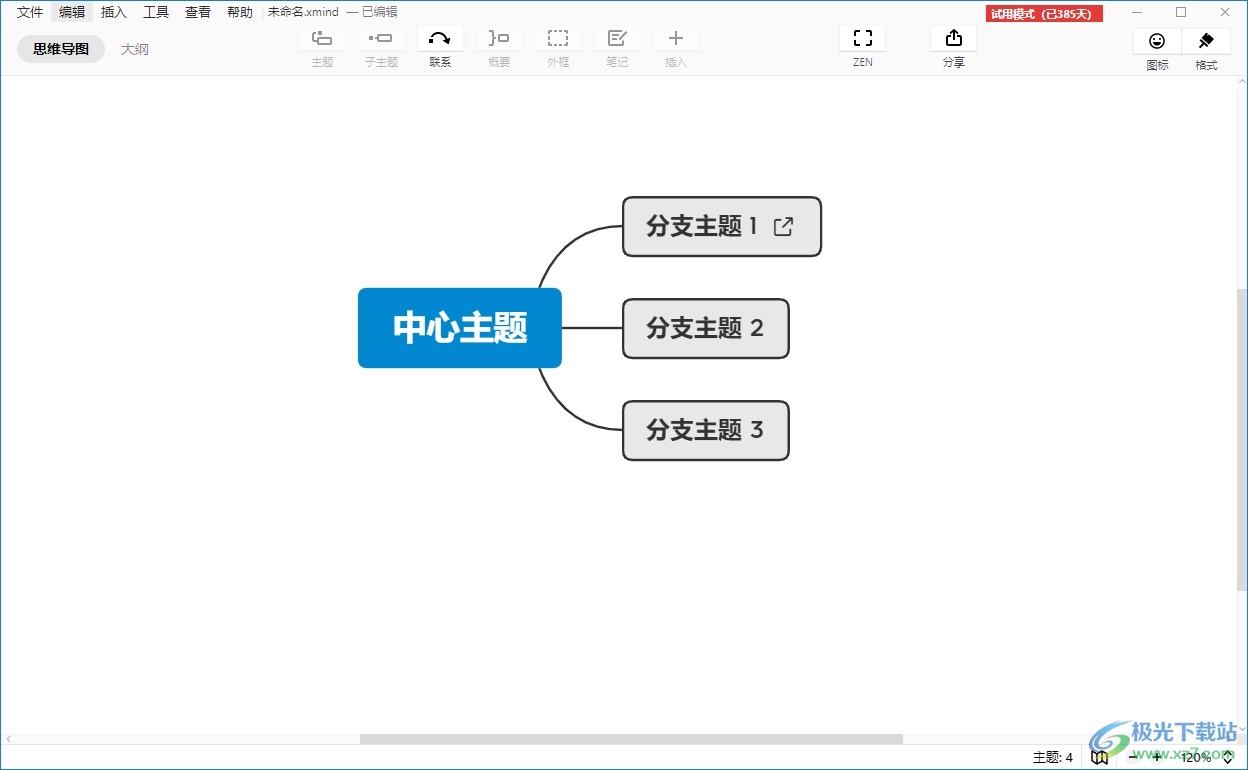
方法步骤
1.用户在电脑上打开xmind软件,并来到画布上来进行设置

2.接着用户按下shift键位来多选子主题,然后在页面右上角处点击格式选项
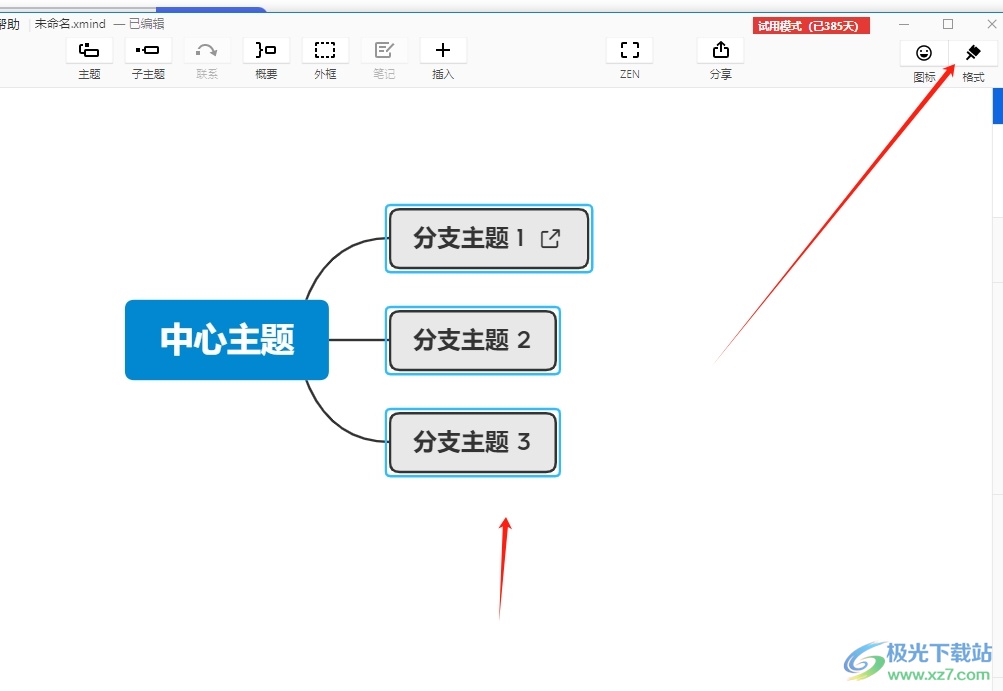
3.在打开的格式窗口中,用户在样式选项卡中勾选固定宽度选项
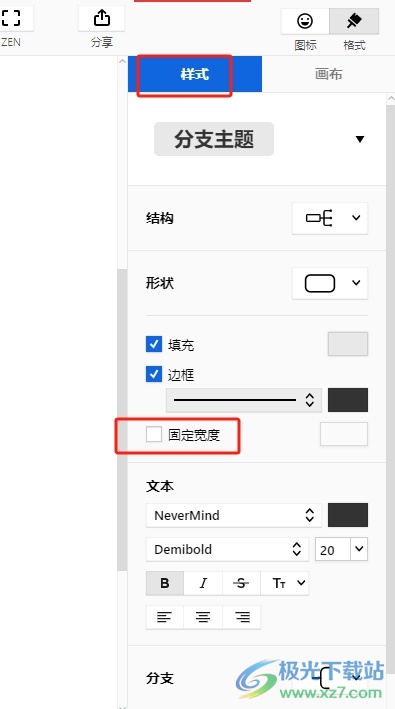
4.这时在固定宽度右侧的方框中,输入相应的大小参数即可解决问题
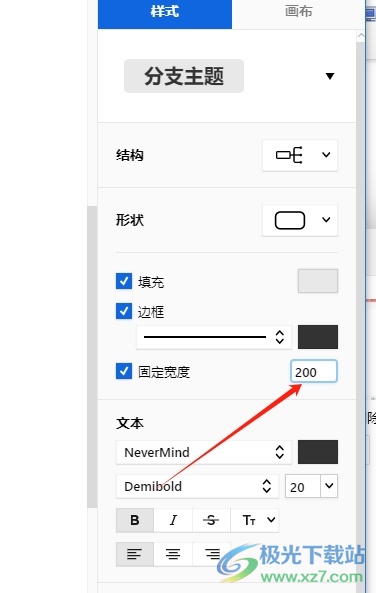
5.此时回到编辑页面上,用户就会发现子主题框的宽度发生了变化,效果如图所示
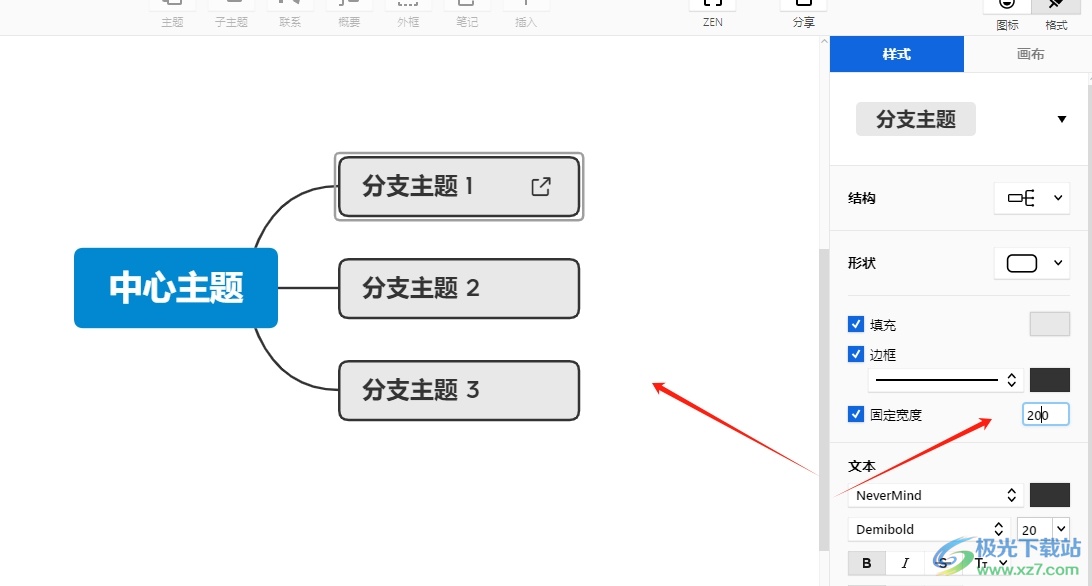
以上就是小编对用户提出问题整理出来的方法步骤,用户从中知道了大致的操作过程为点击主题-格式-勾选固定宽度-输入大小参数这几步,方法简单易懂,因此有需要的用户可以跟着小编的教程操作试试看。

大小:77.20 MB版本:v10.3.0环境:WinAll
- 进入下载
相关推荐
相关下载
热门阅览
- 1百度网盘分享密码暴力破解方法,怎么破解百度网盘加密链接
- 2keyshot6破解安装步骤-keyshot6破解安装教程
- 3apktool手机版使用教程-apktool使用方法
- 4mac版steam怎么设置中文 steam mac版设置中文教程
- 5抖音推荐怎么设置页面?抖音推荐界面重新设置教程
- 6电脑怎么开启VT 如何开启VT的详细教程!
- 7掌上英雄联盟怎么注销账号?掌上英雄联盟怎么退出登录
- 8rar文件怎么打开?如何打开rar格式文件
- 9掌上wegame怎么查别人战绩?掌上wegame怎么看别人英雄联盟战绩
- 10qq邮箱格式怎么写?qq邮箱格式是什么样的以及注册英文邮箱的方法
- 11怎么安装会声会影x7?会声会影x7安装教程
- 12Word文档中轻松实现两行对齐?word文档两行文字怎么对齐?
网友评论